PowerPoint プレゼンテーションは、さまざまな分野でのコミュニケーションにおいて基本的なツールです。これらのプレゼンテーションが大きく複雑になるにつれて、それらを効果的に管理することが重要になります。実用的な解決策の一つは、大きなプレゼンテーションを小さくて管理しやすいものに分割することです。特定のオーディエンスに適応させるため、トレーニングモジュールを分割するため、または配布のためにファイルサイズを最適化するためなど、C# を使用して .NET で PowerPoint プレゼンテーションを分割する機能は、ワークフローの効率を大幅に向上させます。この記事では、C# を使用して Spire.Presentation for .NET を用いて、スライドごと、スライド範囲ごと、セクションごとに PowerPoint プレゼンテーションを分割する方法を紹介します。
- C# でスライドごとに PowerPoint ファイルを分割する
- C# でスライド範囲ごとに PowerPoint ファイルを分割する
- C# でセクションごとに PowerPoint ファイルを分割する
Spire.Presentation for .NET をインストールします
まず、Spire.Presentation for .NET パッケージに含まれている DLL ファイルを .NET プロジェクトの参照として追加する必要があります。DLL ファイルは、このリンクからダウンロードするか、NuGet を介してインストールできます。
PM> Install-Package Spire.PresentationC# でスライドごとに PowerPoint ファイルを分割する
Spire.Presentation for .NET を使用すると、開発者は元のプレゼンテーションのスライドを順に新しいプレゼンテーションに追加し、各スライドを個別のプレゼンテーションとして保存することができます。
詳細な手順は次の通りです:
- Presentation クラスのインスタンスを作成します。
- Presentation.LoadFromFile() メソッドを使用して PowerPoint ファイルを読み込みます。
- プレゼンテーション内のスライドを繰り返し処理します:
- Presentation.Slides[] プロパティを使用してスライドを取得します。
- Presentation クラスの新しいインスタンスを作成し、Presentation.Slides.RemoveAt(0) メソッドを使用してデフォルトのスライドを削除します。
- Presentation.Slides.Append() メソッドを使用してスライドを新しいプレゼンテーションに追加します。
- ISlide.SaveToFile() メソッドを使用して新しいプレゼンテーションを保存します。
- C#
using Spire.Presentation;
namespace SplitPresentationSlide
{
class Program
{
static void Main(string[] args)
{
// Presentationクラスのインスタンスを作成する
Presentation presentation = new Presentation();
// PowerPointプレゼンテーションを読み込む
presentation.LoadFromFile("Sample.pptx");
// すべてのスライドを繰り返し処理する
for (int i = 0; i < presentation.Slides.Count; i++)
{
// スライドを取得する
ISlide slide = presentation.Slides[i];
// 新しいプレゼンテーションを作成し、デフォルトのスライドを削除する
Presentation newPresentation = new Presentation();
newPresentation.Slides.RemoveAt(0);
// スライドを新しいプレゼンテーションに追加する
newPresentation.Slides.Append(slide);
// 新しいプレゼンテーションを保存する
newPresentation.SaveToFile("output/プレゼンテーション/スライド - " + (i +1).ToString() + ".pptx", FileFormat.Pptx2013);
newPresentation.Dispose();
}
presentation.Dispose();
}
}
}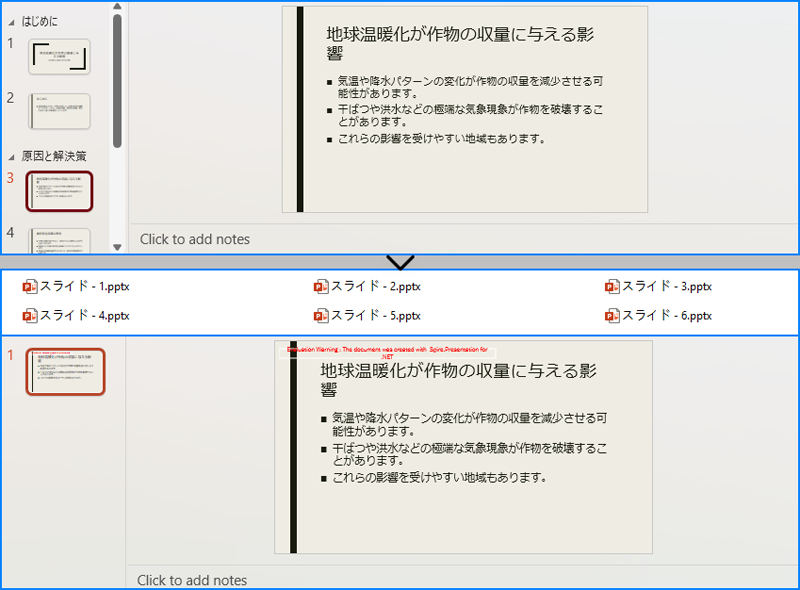
C# でスライド範囲ごとに PowerPoint ファイルを分割する
個別のスライドプレゼンテーションに分割するだけでなく、指定したスライド範囲を新しいプレゼンテーションにコピーして保存することで、スライド範囲ごとにプレゼンテーションを分割することもできます。
詳細な手順は次の通りです:
- Presentation クラスのインスタンスを作成します。
- Presentation.LoadFromFile() メソッドを使用して PowerPoint プレゼンテーションを読み込みます。
- Presentation クラスの新しいインスタンスを作成し、デフォルトのスライドを削除します。
- Presentation.Slides.Append() メソッドを使用して指定したスライド範囲を新しいプレゼンテーションに追加します。
- Presentation.SaveToFile() メソッドを使用して新しいプレゼンテーションを保存します。
- C#
using Spire.Presentation;
namespace SplitPresentationSlide
{
class Program
{
static void Main(string[] args)
{
// Presentationクラスのインスタンスを作成する
Presentation presentation = new Presentation();
// 元のPowerPointプレゼンテーションを読み込む
presentation.LoadFromFile("Sample.pptx");
// Presentationクラスの新しいインスタンスを2つ作成する
Presentation presentation1 = new Presentation();
Presentation presentation2 = new Presentation();
// デフォルトの空白スライドを削除する
presentation1.Slides.RemoveAt(0);
presentation2.Slides.RemoveAt(0);
// 特定の範囲のスライドを新しいプレゼンテーションに追加する
for (int i = 0; i < 3; i++)
{
presentation1.Slides.Append(presentation.Slides[i]);
}
for (int i = 3; i < presentation.Slides.Count; i++)
{
presentation2.Slides.Append(presentation.Slides[i]);
}
// 新しいプレゼンテーションを保存する
presentation1.SaveToFile("output/プレゼンテーション/スライド範囲 1.pptx", FileFormat.Pptx2013);
presentation2.SaveToFile("output/プレゼンテーション/スライド範囲 2.pptx", FileFormat.Pptx2013);
presentation1.Dispose();
presentation2.Dispose();
presentation.Dispose();
}
}
}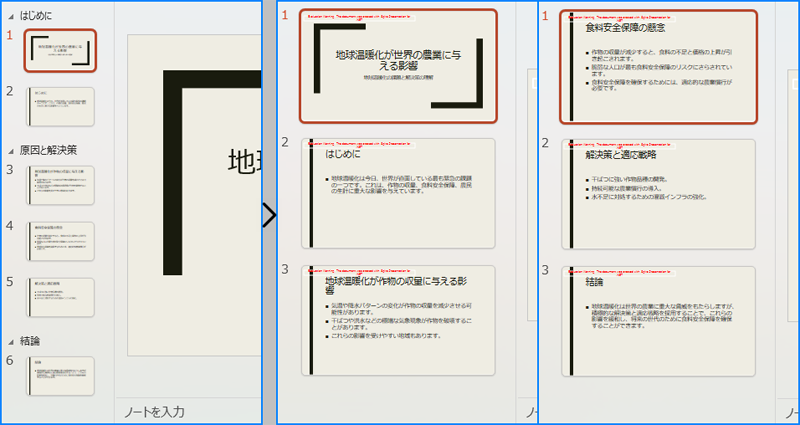
C# でセクションごとに PowerPoint ファイルを分割する
プレゼンテーションのセクションを繰り返し処理し、それぞれのセクション内のスライドを新しい PowerPoint プレゼンテーションに追加して保存することもできます。
詳細な手順は次の通りです:
- Presentation クラスのインスタンスを作成します。
- Presentation.LoadFromFile() メソッドを使用して PowerPoint プレゼンテーションを読み込みます。
- プレゼンテーション内のセクションを繰り返し処理します:
- Presentation.SectionList[] プロパティを使用してセクションを取得します。
- 新しい Presentation インスタンスを作成し、デフォルトのスライドを削除します。
- Presentation.SectionList.Append() メソッドを使用して、同じ名前のセクションを新しいプレゼンテーションに追加します。
- Section.GetSlides() メソッドを使用して元のセクション内のスライドを取得します。
- スライドを繰り返し処理し、Presentation.SectionList[].Insert() メソッドを使用して新しいセクションに追加します。
- Presentation.SaveToFile() メソッドを使用して新しいプレゼンテーションを保存します。
- C#
using Spire.Presentation;
namespace SplitPresentationSlide
{
class Program
{
static void Main(string[] args)
{
// Presentationクラスのインスタンスを作成する
Presentation presentation = new Presentation();
// PowerPointプレゼンテーションを読み込む
presentation.LoadFromFile("Sample.pptx");
for (int i = 0; i < presentation.SectionList.Count; i++)
{
// 現在のセクションを取得する
Section section = presentation.SectionList[i];
// Presentationクラスの新しいインスタンスを作成し、デフォルトのスライドを削除する
Presentation newPresentation = new Presentation();
newPresentation.Slides.RemoveAt(0);
// 新しいプレゼンテーションにセクションを追加する
newPresentation.SectionList.Append(section.Name);
// セクション内のスライドを取得する
ISlide[] slides = section.GetSlides();
foreach (ISlide slide in slides)
{
// 新しいプレゼンテーションの新しいセクションにスライドを挿入する
newPresentation.SectionList[0].Insert(0, slide);
}
// 新しいプレゼンテーションを保存する
newPresentation.SaveToFile("output/プレゼンテーション/セクション - " + (i + 1).ToString() + ".pptx", FileFormat.Pptx2019);
newPresentation.Dispose();
}
presentation.Dispose();
}
}
}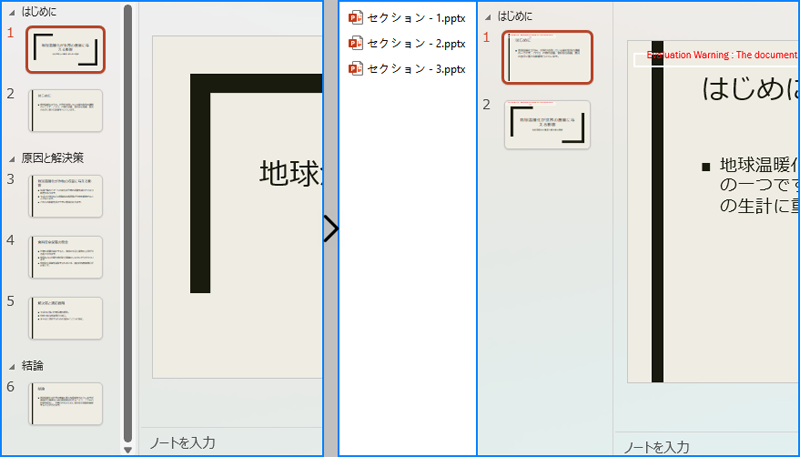
一時ライセンスを申請する
結果ドキュメントから評価メッセージを削除したい場合、または機能制限を取り除く場合は、についてこのメールアドレスはスパムボットから保護されています。閲覧するにはJavaScriptを有効にする必要があります。にお問い合わせ、30 日間有効な一時ライセンスを取得してください。







